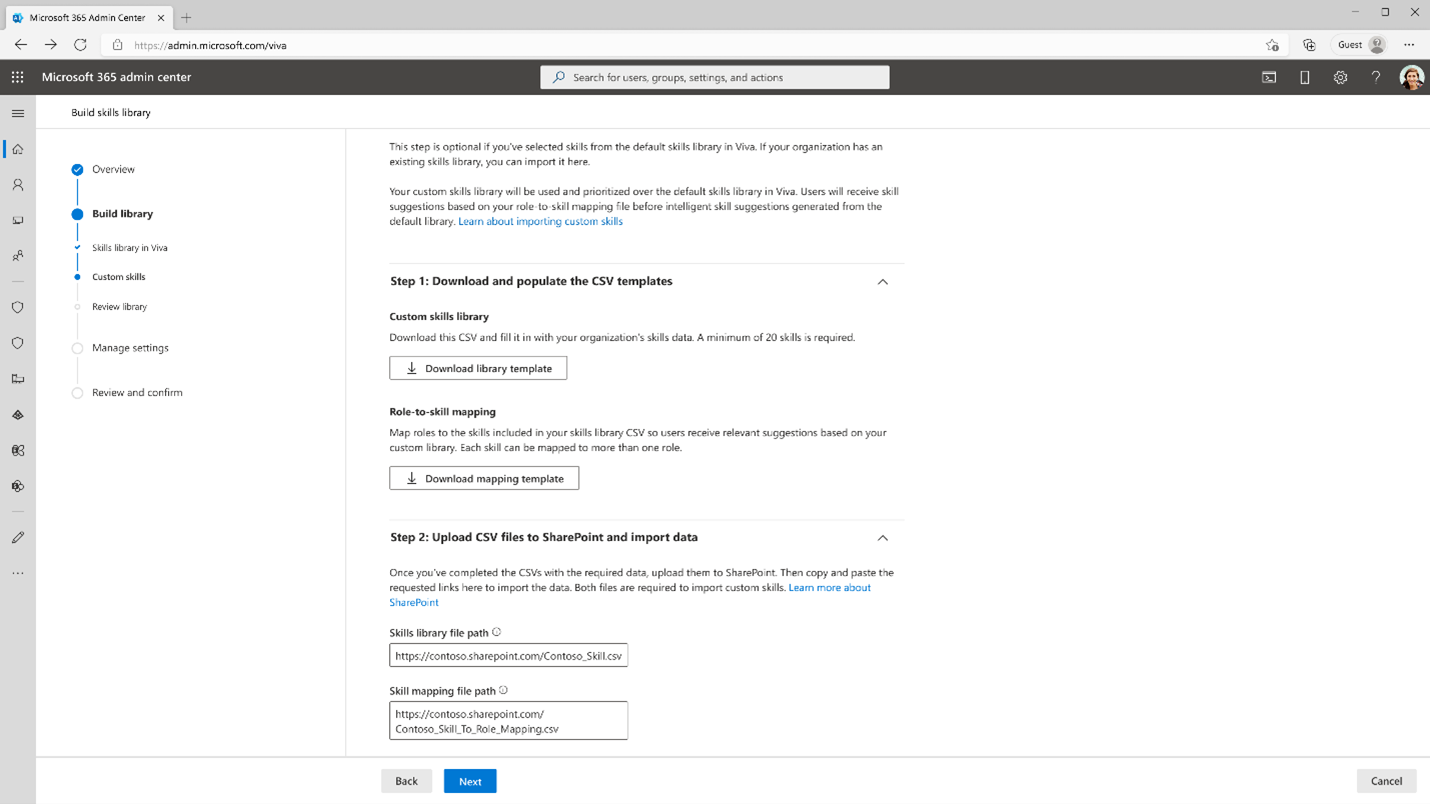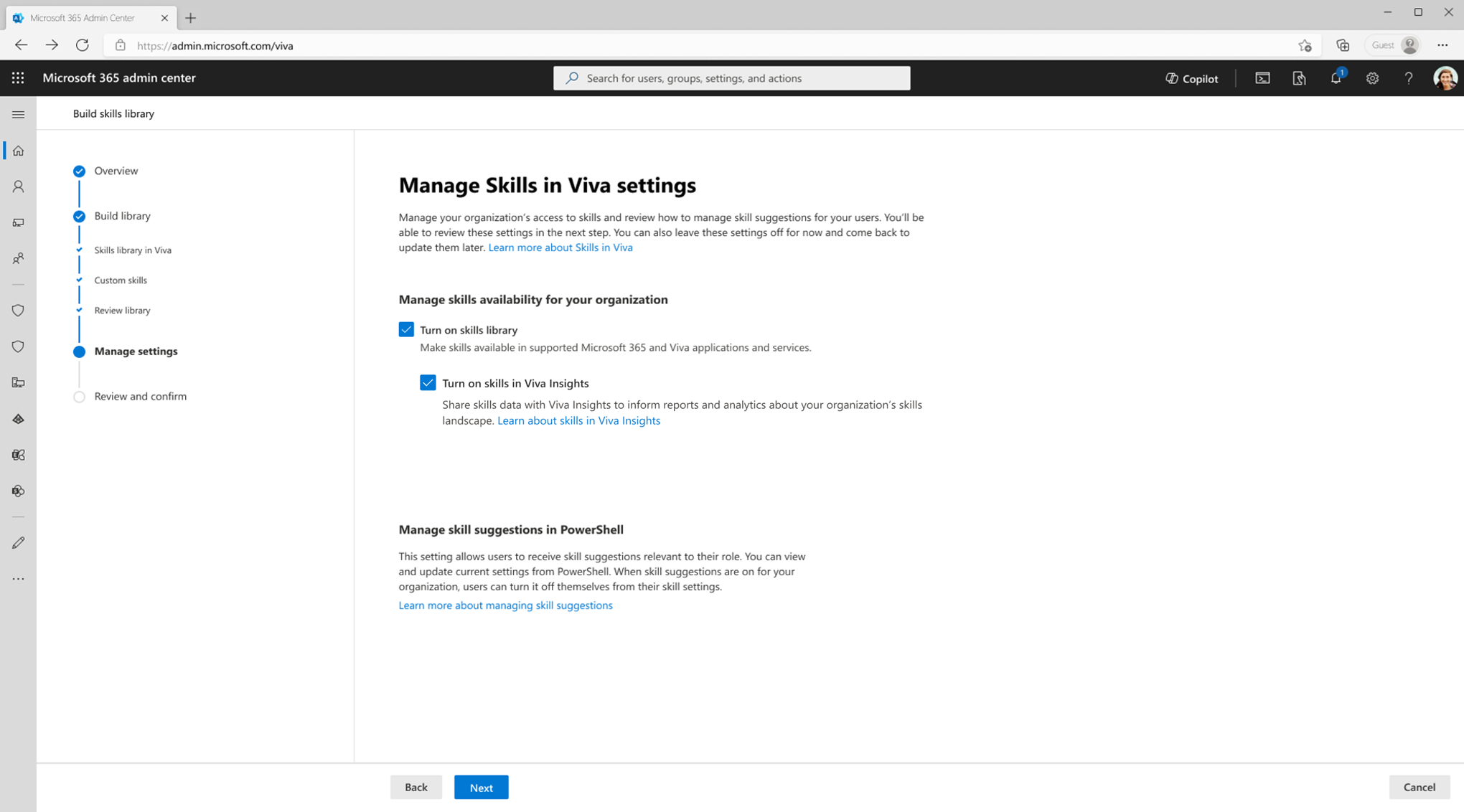Viva でスキルを設定する
Viva の既定のスキル ライブラリのスキルを使用してスキル ライブラリを構築するか、独自のカスタム スキルをインポートして、Viva でのスキルの設定を開始します。
スキル ライブラリを作成する
Microsoft 365 管理センターで、[設定] を選択し、[Viva] を選択します。
[ Manage skills library]\(スキル ライブラリの管理\) を選択し、[ 作業の開始] を選択します。
概要を読み、[ 次へ] を選択します。
既定のスキル ライブラリから使用するスキルを選択します。
既定のライブラリに含めるスキルが多いほど、ユーザーがスキル プロファイルに表示する具体的な提案が増えます。 次のいずれかを選択し、[ 次へ] を選択します。
- すべてのスキルを使用する (推奨):このオプションは強くお勧めします。スキル ライブラリには 7,000 以上のすべてのスキルが含まれています。
- 特定のスキルを選択する: このオプションを使用すると、含めるドメイン内の特定のドメインとスキルを選択できます。ただし、スキルのサブセットを選択すると、ユーザーが使用できるスキル オプションと提案の数が制限される場合があります。 (注: 500 以上のスキルをお勧めします)。
カスタム スキル ライブラリを使用する場合は、テンプレート ファイルをダウンロードします。 [ ライブラリ テンプレートのダウンロード] と [ マッピング テンプレートのダウンロード] を選択します。
(この手順は、Viva の既定のスキル ライブラリからスキルを選択した場合は省略可能です。[ 次へ ] をクリックして、この手順をスキップします)。
「 カスタム スキル ファイルを作成 してライブラリとマッピング ファイルを作成し、完了したファイルへのパスを取得する」の説明に従ってテンプレートに入力します。
両方のファイルのファイル パスを [スキル ライブラリ のファイル パス ] フィールドと [ スキル マッピング ファイル パス ] フィールドに貼り付けます。 [ 次へ ] を選択して、ファイルの検証を開始します。 ファイルに問題がある場合は、この手順でエラー メッセージが表示されます。
注:
- カスタム スキル情報をインポートする管理者は、SharePoint でアップロードされた .csv ファイルを表示および編集するためのアクセス許可を持っている必要があります。
- "ファイルが見つかりません" というエラーが表示された場合は、貼り付けたファイル パスから "%20" 文字列を削除してみてください。
組織のスキル ライブラリの詳細を確認します。
- 既定のスキル ライブラリからのスキルの数。
- カスタム インポートからのスキルの数とロール/役職の数。
- 選択範囲で識別された重複するスキルの数。 重複がある場合は、Viva の既定のスキル ライブラリのデータよりも組織のカスタム データが優先されます。
すべてが正しい場合は、[ 次へ] を選択します。
[ スキル ライブラリを有効にする ] を選択して、ユーザーが自分のプロファイルにスキルを追加できるようにします。 これはオプションの手順です。現在スキルをオンにしていない場合、スキル ライブラリは作成されますが、ユーザーには表示されません。 後で [設定] からスキル ライブラリを公開することで、ユーザーがスキルを利用できるようにします。
テナントで使用可能な場合は、[ Viva Insights でスキルを有効にする] を選択します。 Viva Insights のスキル ランドスケープ レポートの詳細については、こちらをご覧ください。
注:
ユーザーは、既定でロールに関連する スキルの提案 を受け取ります。 ユーザーは、スキル設定でこれらの提案を表示するかどうかを制御できます。 スキル候補が オフになっている場合、ユーザーには推奨されるスキルは表示されません。また、リストからスキルを手動で確認することしかできません。
アクセス制御ポリシーを使用して、特定のユーザー、グループ、またはテナント全体のスキル候補を無効にすることができます。 詳細については、「 Viva の機能へのアクセスを制御する」を参照してください。
[次へ] を選択します。
スキル ライブラリと設定情報を確認します。 変更する必要がある場合は、それらの手順に戻って編集します。
準備ができたら、[確認] を選択 します。
スキル ライブラリが作成され、設定が保存されます。 ライブラリと設定を継続的に管理できるようになりました。
カスタム スキル ファイルを作成する
既定のスキルを使用するのではなく、カスタム スキルをスキル ライブラリにインポートする場合は、それらのスキルを一覧表示するファイルと、組織内の特定のジョブにスキルをマップするファイルを作成する必要があります。
作業を開始する前に、次の情報を確認してください。
カスタム スキルをインポートするには、少なくとも 20 個のスキルが必要です。 各ファイルは 100 mb 未満である必要があります。
次の文字は、インポートされたフィールド '+'、'-'、'@'、'='、'\t'、'\r' ではプレフィックスとして使用できません
ライブラリ ファイル内のスキル ID (externalCode) は、ロールのスキル ID (SkillExternalCode) にスキル マッピング ファイルにマップする必要があります。
JobTitle は、Microsoft Entra ID のユーザー プロファイル ジョブ タイトルまたは Microsoft 365 の組織データと一致させる必要があります。 このフィールドに新しい完全なデータがない場合は、Microsoft Entra ID または Microsoft 365 の組織データを使用して、最新のデータでシステムを更新します。 タイトルが人の仕事を正確に反映するほど、より正確なスキル候補が得られます。
テンプレート ファイルを .csv (コンマ区切り) ファイルとして保存し、ファイル名にスペースを含めずに保存します。
区切り記号としてコンマを使用してください。 システムの既定の区切り記号が異なる場合があります。 たとえば、ヨーロッパの国では、多くの場合、セミコロン に設定されます
;。
カスタム スキル ファイルを作成するには:
ダウンロードしたテンプレート ファイルを開きます。
カスタム スキル ライブラリのスキルをライブラリ テンプレートに入力します。
- 必須フィールド: スキル ID (externalCode)、 スキル名 (Name.en_US)
- 推奨フィールド: スキルの説明 (Description.en_US)
ジョブのマッピング情報とそれに対応するスキルをマッピング テンプレートに入力します。
- 必須フィールド: ジョブ タイトル (JobTitle)、 スキル ID (SkillExternalCode)
- 省略可能(参照のみ): スキル名 (SkillName.en_US)
テンプレートを安全な SharePoint の場所に .csv ファイルとして保存します。
.csv ファイルのファイル パスを取得します。
- ファイルを選択し、省略記号 (...) を選択します。
- [ 詳細] を選択し、スクロールして [パス] を見つけます。
- 選択したファイルのパスをクリップボードにコピーするオプションを選択します。 ファイル パスは次のように書式設定する必要があります。
https://contoso.sharepoint.com/TeamAdmin/Shared%20Documents/Skills_Library.csv